Autor:
Laura McKinney
Datum Stvaranja:
2 Travanj 2021
Datum Ažuriranja:
1 Srpanj 2024

Sadržaj
Najistaknutija značajka aplikacije za pametni telefon Snapchat jest mogućnost slanja tekstualnih i slikovnih poruka koje se mogu samostalno izbrisati, kako bi se spriječilo da drugi otkriju poruku ili sliku. Međutim, ova mogućnost samostalnog brisanja neće vam pomoći ako slučajno objavite fotografije u svojoj priči ili je pogreškom pošaljete nekome drugome. Možete pogledati 1. korak u nastavku da biste saznali kako ukloniti snap, bilo da su na vašem telefonu ili nečijem drugom. Napomena: Snapchat koji su drugi pregledali ne može se izbrisati.
Koraci
Metoda 1 od 3: Snimite "svoju priču" (svoju priču)
Otvorite Snapchat iz aplikacije na zaslonu telefona. Da biste započeli postupak brisanja snimaka iz priča, morat ćete otvoriti aplikaciju Snapchat. Obično trebate potražiti žute ikone Snapchata na početnom zaslonu telefona.
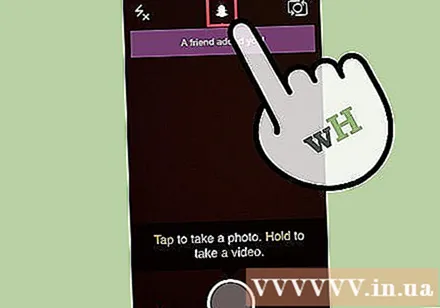
Kliknite ikonu "Moji prijatelji" u donjem desnom kutu. Kad se telefonska kamera aktivira, kliknite tri bijele vodoravne trake u donjem desnom kutu zaslona. To će vas odvesti na stranicu Moji prijatelji, na kojoj će se naći svi vaši kontakti i njihove priče.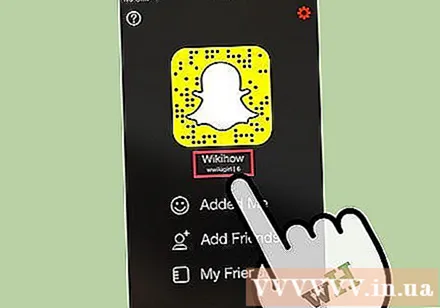
Kliknite svoje ime na vrhu popisa kontakata. Na vrhu stranice prikazat će se korisničko ime koje ste odabrali kad ste kreirali svoj Snapchat račun. Ako u vašoj priči postoje fotografije, vidjet ćete mali krug s najstarijom fotografijom u priči pored vašeg imena. Kliknite svoje ime da biste nastavili.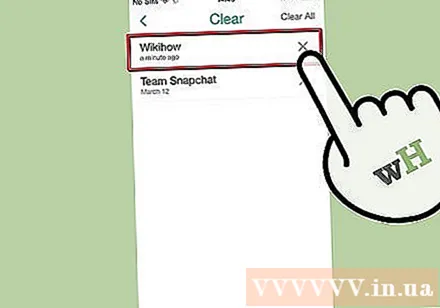
Pronađite sliku koju želite izbrisati u svojoj priči. Kada kliknete na svoje ime, pojavit će se padajuća traka izbornika. Na vrhu trake izbornika nalaze se informacije o "rezultatu" Snapchata i prijatelja koje šaljete i Snapchata. Svaka slika u vašoj priči bit će navedena po redoslijedu od nove do stare. Zatim u priči pronađite sliku koju želite izbrisati.
Kliknite ikonu "zupčanika" pored svake fotografije, a zatim pritisnite Delete. Kada kliknete na svaku stavku na popisu slika u priči, pojavit će se mala ikona pita. Kliknite ovu ikonu zupčanika, a zatim odaberite "Izbriši". Na taj će način fotografija biti uklonjena iz vaše priče.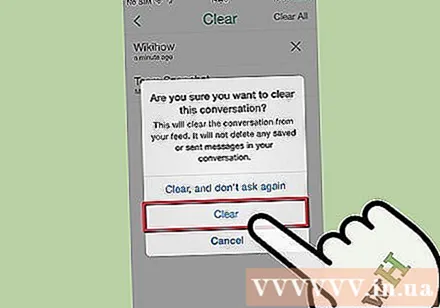
- Napomena: ako netko gleda vašu priču, velika je vjerojatnost da je spremio vašu fotografiju ili koristio način snimanja zaslona. Stoga fotografiju morate izbrisati što je brže moguće.
Metoda 2 od 3: Snap poslan
Nastavite brzo. Ova metoda uključuje brisanje vašeg Snapchat računa kako biste spriječili druge da vide ugriz koji ste im poslali. To je potpuno beskorisno ako je netko gledao vaše pucanje, tako da je vrijeme najvažnije. Ovu metodu treba isprobati čim prije odmah nakon slanja pogrešnog snimka.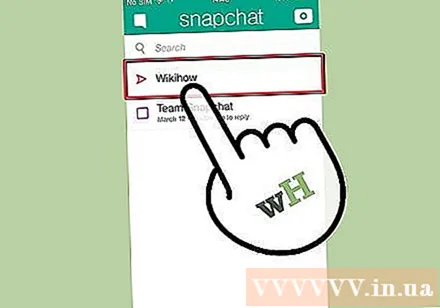
- Napomena: status poslanih snimaka (jesu li otvoreni ili ne) možete vidjeti putem izbornika Snapchat, pristupanjem kvadratnoj ikoni u donjem lijevom kutu zaslona.
Posjetite Snapchatovu internetsku stranicu pomoći. Pristupite podršci na službenom web mjestu Snapchat pomoću računala ili pametnog telefona s mrežnom vezom. Na ovoj stranici upotrijebite navigacijske opcije u lijevom kutu zaslona za pristup stranici za brisanje računa. Morate kliknuti na "Učenje osnova", zatim odabrati "Postavke računa" i na kraju kliknuti "Izbriši račun".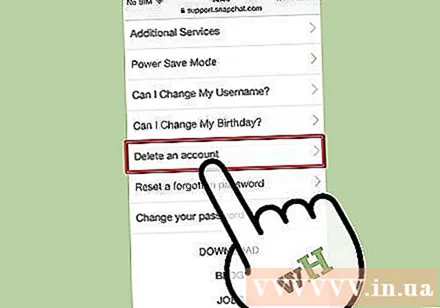
Navedite svoje korisničko ime i lozinku. Na zaslonu za brisanje računa prikazat će se zahtjev za davanjem korisničkog imena i lozinke za račun. Unesite podatke u odgovarajuće tekstualne okvire.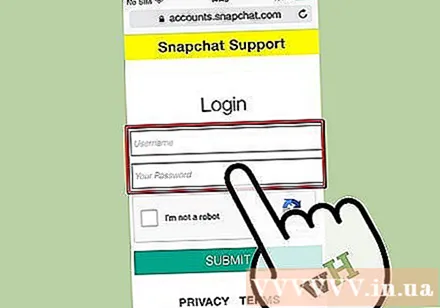
Kliknite "Izbriši moj račun". Kada ste sigurni da želite izbrisati račun, kliknite veliki gumb za čajnike ispod okvira za korisničko ime i lozinku. Imajte na umu da se ovaj postupak ne može poništiti, pa kad to učinite, morat ćete stvoriti novi račun ako želite ponovno koristiti Snapchat.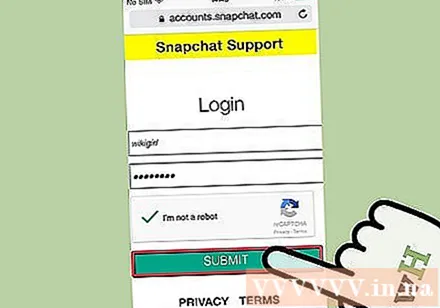
- Ako se vaš račun izbriše prije nego što primatelj otvori ugriz, neće ga moći vidjeti jer se neće pojaviti u pristigloj pošti. Imajte na umu da ova metoda ne može izbrisati snimku koja je već otvorena.
Metoda 3 od 3: Snap je spremljen
Pristup Trgovini aplikacija pametnog telefona. Nedavno je bilo mnogo objava koje su privukle pažnju navodeći da Snapchat to ne čini stvarno izbriši slike profila korisnika kako su poslane. Zapravo, domišljatom metodom zapravo možete pristupiti ovom starom snimku. Ako ste zabrinuti zbog privatnosti, razmislite o upotrebi aplikacije za brisanje predmemorije za brisanje datoteka s uređaja. Da biste instalirali ovu aplikaciju, idite u trgovinu aplikacija pametnog telefona (na primjer, Google Play Store, Apple's App Store itd.)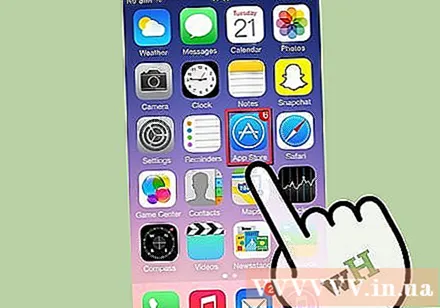
Preuzmite i instalirajte aplikaciju za čišćenje predmemorije. Postoji puno besplatnih aplikacija, možete odabrati bilo koju. Ova aplikacija omogućuje vam brisanje interne memorije telefona, na primjer brisanje pohranjenih datoteka Snapchat. Međutim, budući da postoji toliko različitih vrsta aplikacija koje brišu predmemoriju, upute se malo razlikuju. Više pojedinosti možete potražiti na službenom web mjestu svake aplikacije.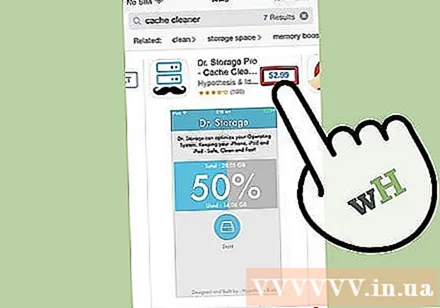
- Čistač predmemorije za Android obično je Master Cleaner, koji se brzo instalira, jednostavan je za upotrebu i potpuno je besplatan. Ako koristite iOS, možete preuzeti aplikaciju iCleaner.
Upotrijebite aplikaciju za brisanje predmemorije telefona. Većina aplikacija za brisanje predmemorije ima intuitivno korisničko sučelje koje omogućava korisnicima da očiste cijelu predmemoriju telefona ili očiste "smeće" datoteke povezane s jednom ili više aplikacija. U tom ćete slučaju često ciljati Snapchat aplikacije da biste uklonili bezvrijedne datoteke.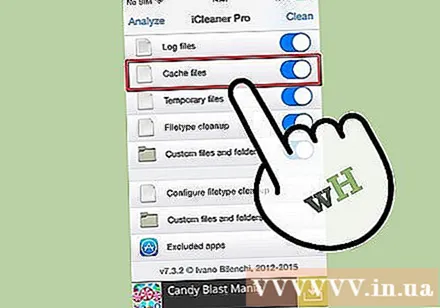
- Što se tiče stavke brisanja snimke, većina aplikacija za brisanje predmemorije također može pomoći vašem telefonu da očisti te snimke oslobađanjem memorije i rukovanjem snagom.



